ایجاد یک پروژه جدید در نرم افزار Tilos

آنچه می آموزید:
در این آموزش شما با نحوه ایجاد یک پروژه جدید در نرم افزار Tilos آشنا خواهید شد. اولین گام برای شروع به کار با نرم افزارهای برنامه ریزی، کنترل و مدیریت پروژه ایجاد یک پروژه جدید در نرم افزار است در جلسات بعدی آموزش های تکمیلی داده خواهد شد.
برای ایجاد یک پروزه جدید در نرم افزار تایلس به شکل زیر عمل کنید.
1-نرم افزار Tilos را باز نمایید در کادر اولی که در دسترس شما قرار می گیرد سه زبانه مختلف قرار دارد.
*Recent Projects :
در این کادر آخرین پروژه هایی را که بر روی آن ها اعمال تغییرات داشته اید در دسترس دارید.
*New Project :
در صورتی که نیاز دارید یک پروژه جدید در نرم افزار وارد کنید می توانید از این زبانه و Template های آماده درون آن استفاده نمایید.
* Open Project :
در این زبانه تمامی پروژه های موجود نمایش داده می شود که بر اساس نیاز شما می توانید به آن ها دسترسی داشته باشید.
برای ایجاد یک پروژه جدید به زبانه New Project وارد شده و گزینه General از تمپلیت های آماده را دابل کلیک کنید.
همین طور می توانید General را از نمونه ها انتخاب و در پایین کادر OK را کلیک نمایید.
2- در ادامه کادری در دسترس شما قرار خواهد گرفت که باید اطلاعات و مشخصات کلی پروژه را در آن وارد و ثبت نمایید.
Project Name :
در این کادر نام پروژه را وارد کنید.
Distance Unit :
در این کادر واحد اندازه گیری در پروژه را انتخاب کنید.
منظور این است که برای مثال در پروژه های جاده سازی مسافت ها که در ساختار شکست کارهای نرم افزارهای پریماورا و ام اس پراجکت به عنوان ناحیه یا Area شناخته می شود را به صورت کیلومتری از هم جدا کنید یا شکل دیگر.
Start(distance),Finish(distance) :
ابتدا و انتهای مسیر طولی پروژه را مشخص می کنند.
Start date , End date :
تاریخ های زمان شروع و پایان پروژه را مشخص می کنند.
Base time unit :
ساعت کارکرد منابع در طول یک روز را مشخص می کند که در نرم افزار پریماورا Budgeted Unit/Time مشخص کننده این مهم بود.
View/Default Calendar :
می توانید تقویم پیش فرض پروژه را از این کادر انتخاب کنید.
تنظیمات را به شکل موردنیاز انتخاب کنید و در پایین این کادر گزینه Apply را کلیک نمایید.
3- بعد از این عمل بلافاصله کادر مربوط به ذخیره سازی پروژه جدید در پوشه دیتاهای مربوط به نرم افزار تایلوس باز می شود که باید در این کادر پروژه خود را با نام دلخواه ذخیره نمایید.
البته به صورت پیش فرض نام انتخاب شده در کادر Setting for new project در دسترس خواهد بود.
4- بعد از ذخیره کردن پروژه به صفحه یا نمای اصلی نرم افزار Tilos هدایت خواهید شد.
اکنون یک پروژه جدید خالی ایجاد کرده اید که در مراحل بعدی باید آن را تکمیل نمایید.

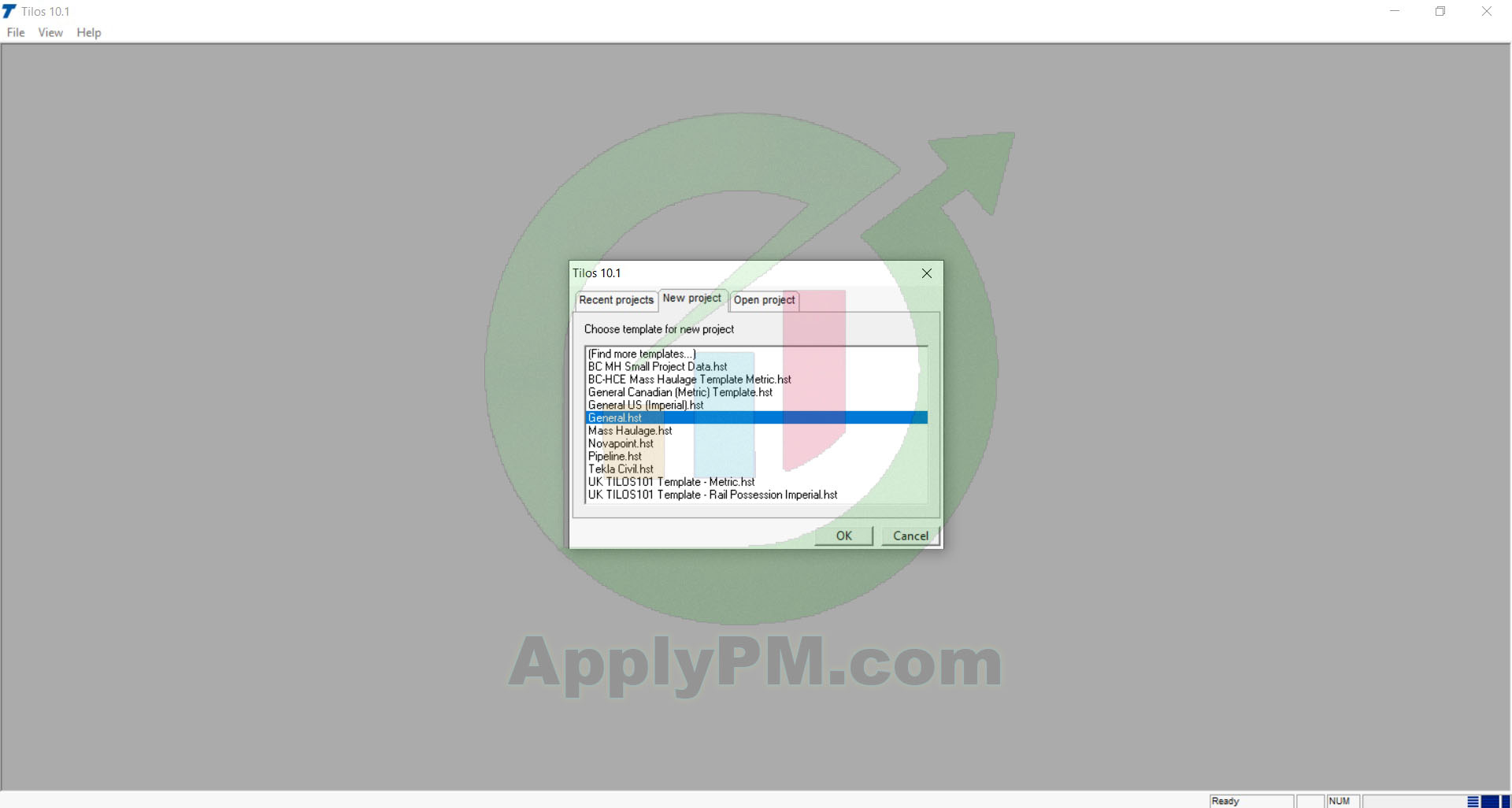
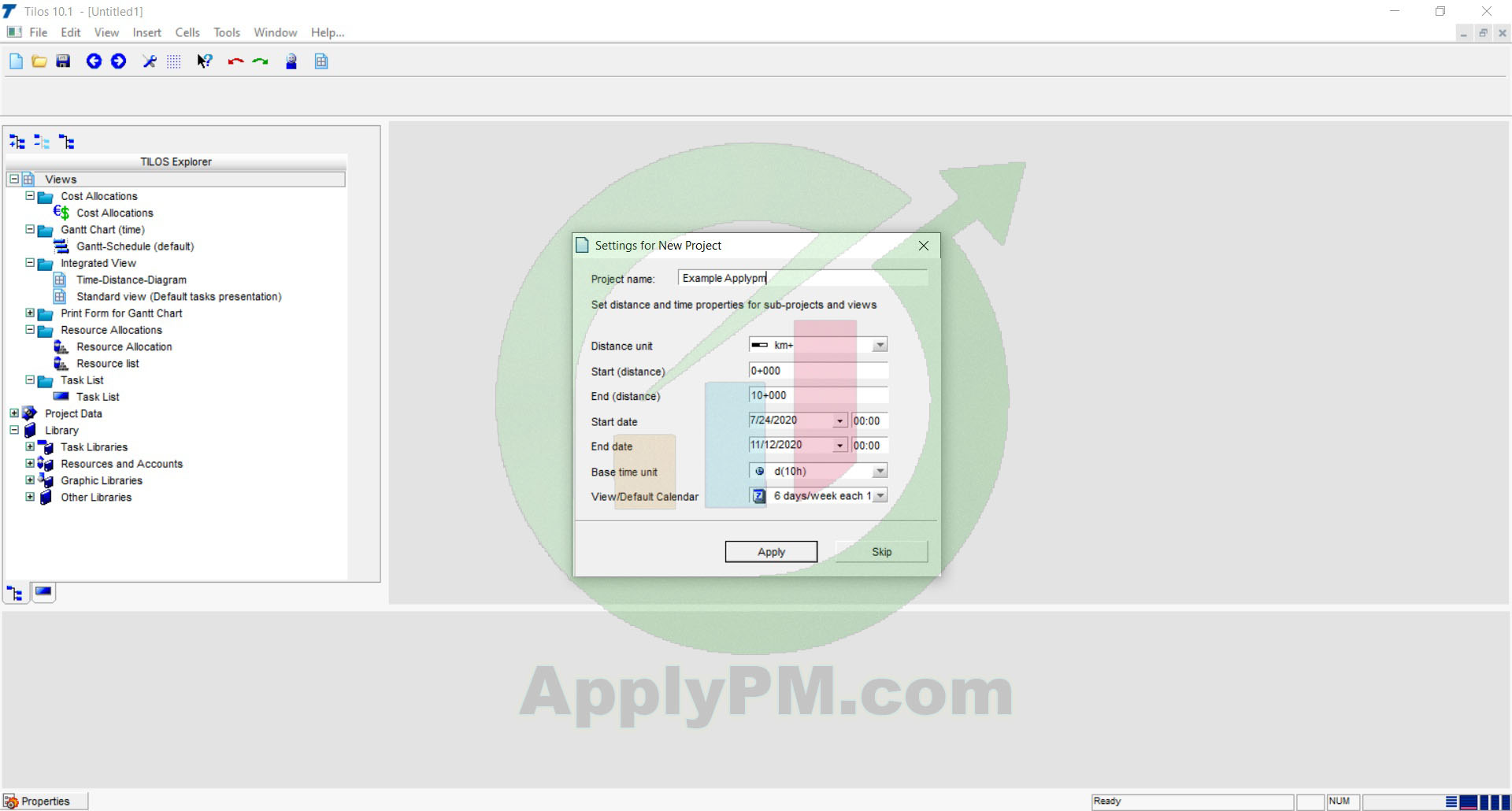
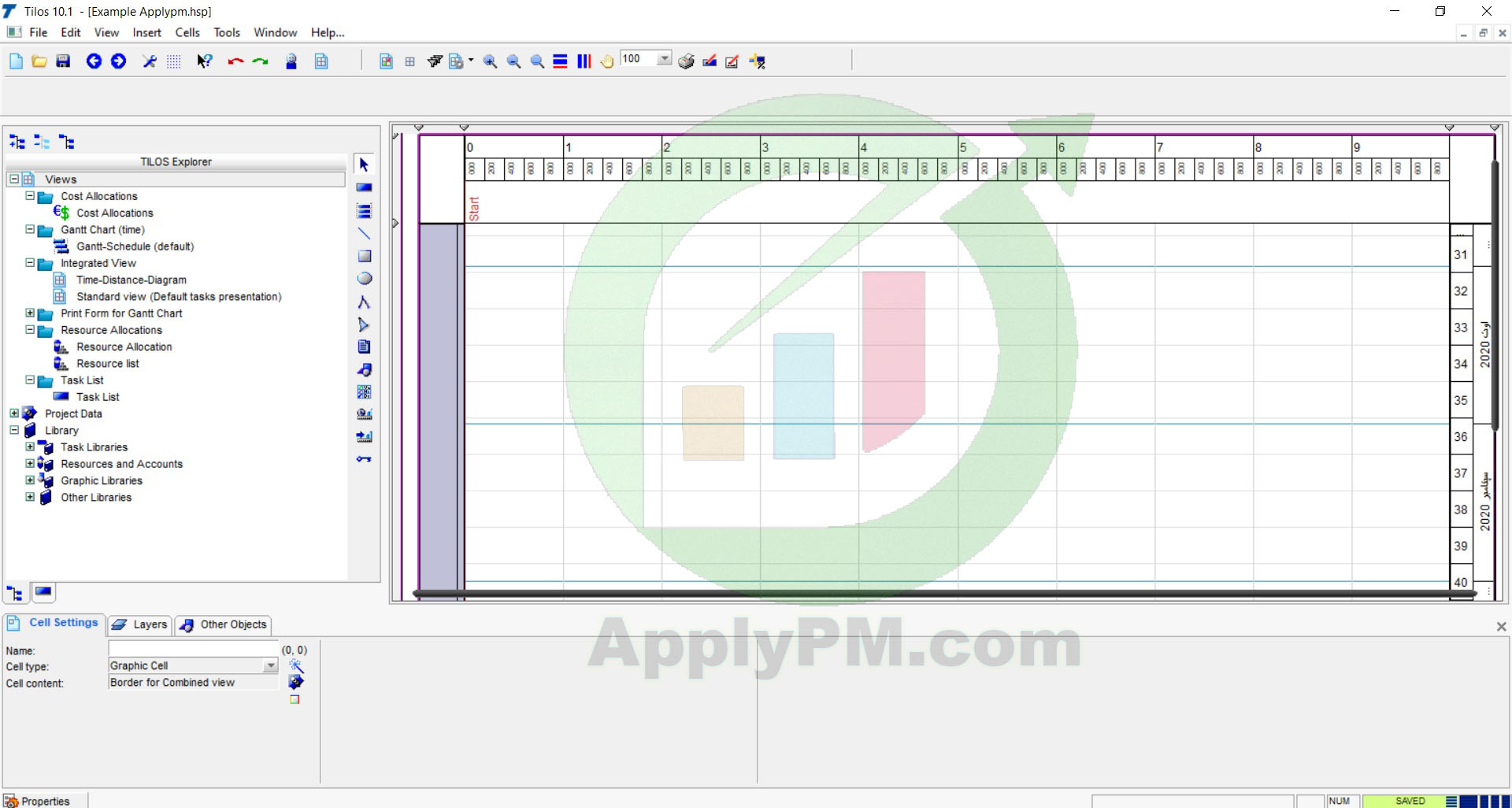
پاسخی بگذارید